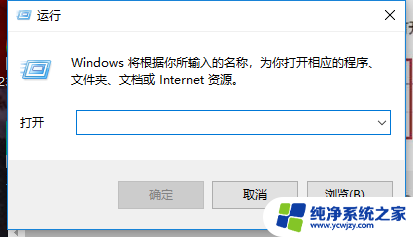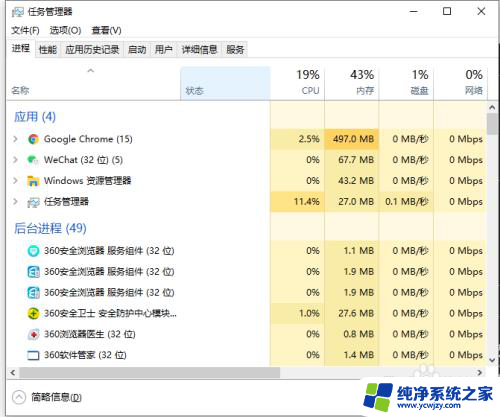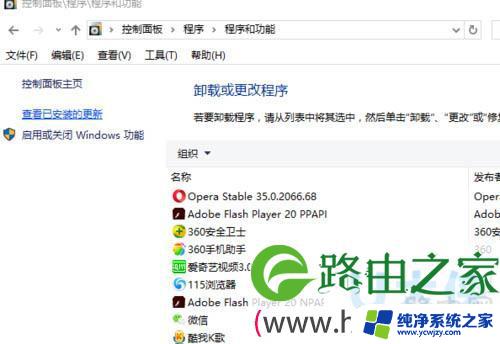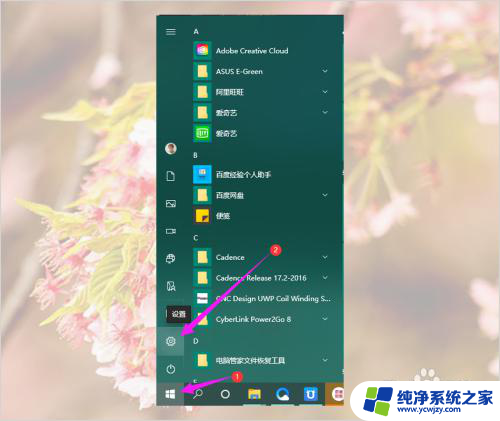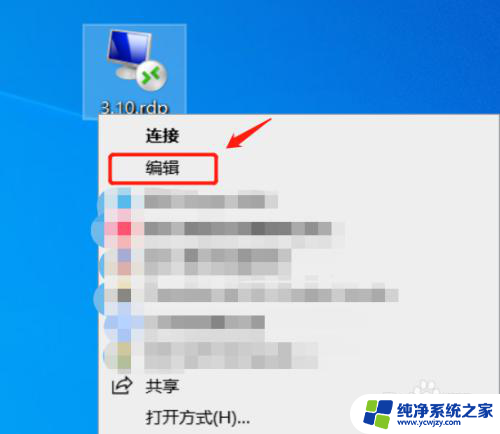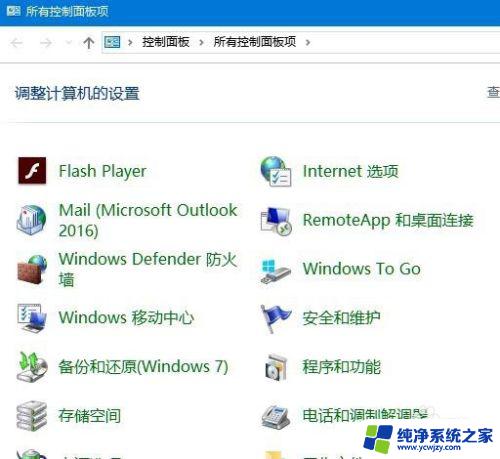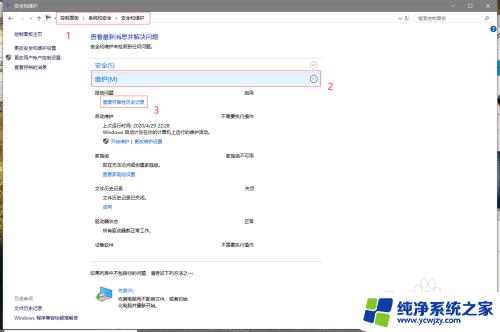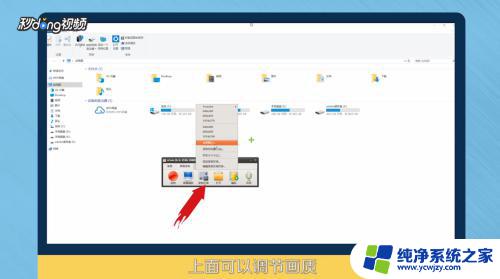win10excel表复制粘帖选择性粘帖没有公式?
在使用Win10 Excel时,经常会遇到需要复制粘贴表格数据的情况,有时候我们只想复制数据而不想复制公式,但却很难做到。在Excel中,复制粘贴公式时往往会带着原有的公式,这样会导致我们的数据出现错误。那么有没有一种方法能够让我们选择性地粘贴数据而不带公式呢?下面就来探讨一下这个问题。
步骤如下:
1.如图中C列的内容是公式。
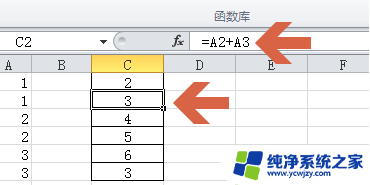
2.先点选excel2010的公式选项卡
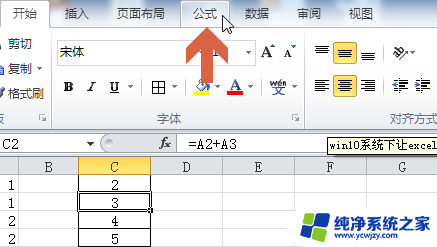
3.点击公式选项卡中的“显示公式”。
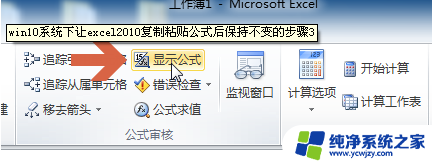
4.点击后,excel中的公式会显示出来
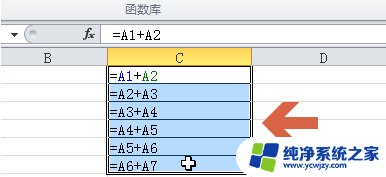
5.选中要复制的公式内容,点鼠标右键进行复制
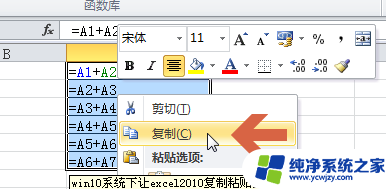
6.打开windows自带的“记事本”程序(在“开始菜单--所有程序--附件”中),再点鼠标右键粘贴
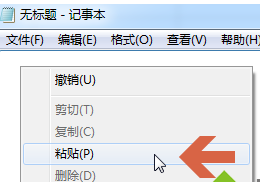
7.将公式内容粘贴到记事本后,再选中这些公式,点击鼠标右键复制。这样做的目的是将公式内容转化为纯文本内容。
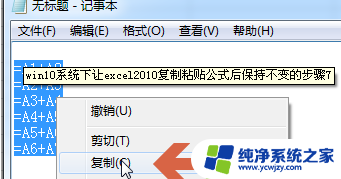
8.再在excel2010中要粘贴公式的地方点击鼠标右键进行粘贴。
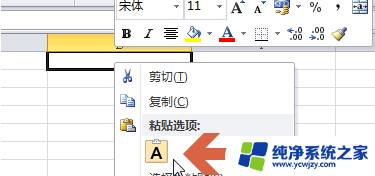
9.这样粘贴后的公式就和原来复制的内容一样了
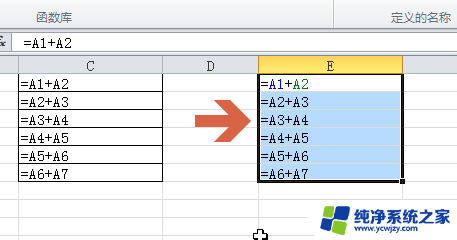
以上就是Win10 Excel 表复制粘贴选择性粘贴没有公式的全部内容,如果还有不清楚的用户,可以参考以上小编的步骤进行操作,希望对大家有所帮助。